windows2003系统SSL证书单站点部署https
本文将讲解,在windows 2003操作系统下,IIS 6 环境的服务器SSL证书安装教程。
安装前,请准备好SSL证书,没有的话,可以请申请SSL证书>>>
部署前请退出服务器内安装的杀毒软件(360、金山、安全狗等安全软件有可能导致SSL证书部署出错)
一、解压证书文件。证书文件解压后,找到后缀为.pfx的压缩包,进行解压到固定位置。
二、导入证书。1.打开IIS管理器(或开始-运行-输入inetmgr-回车)。

2.选择网站,右键打开“属性”,选择“目录安全性”,点击“服务器证书”。
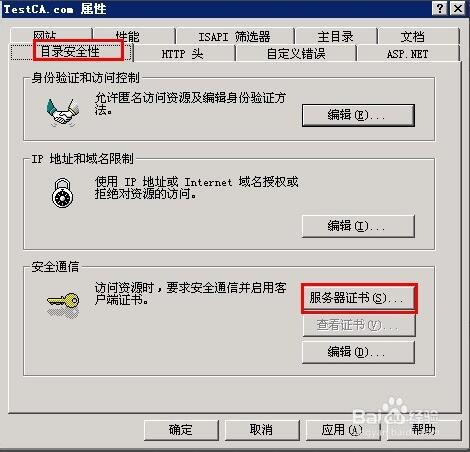
3.根据证书配置向导,点击“下一步”。
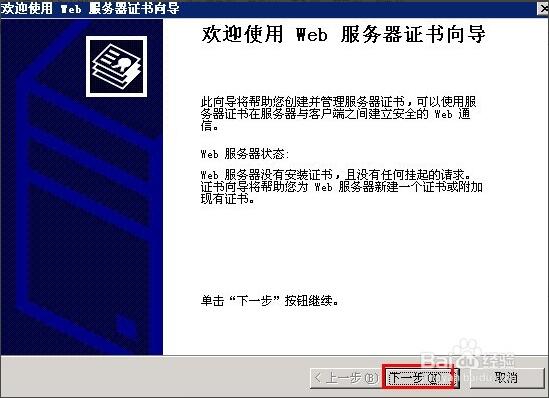
4.选择“从.pfx文件导入证书”,点击下一步:

5.浏览选择.pfx格式的证书文件,点击“下一步”。
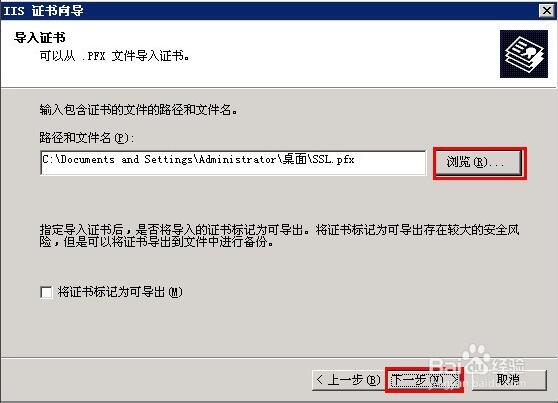
6.输入证书的密码,并继续下一步。
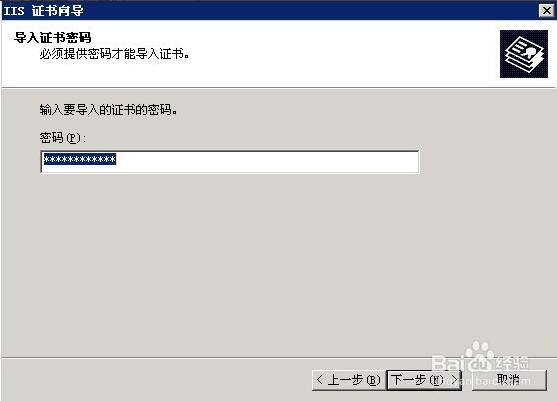
7.确认SSL端口为:443,点击下一步:
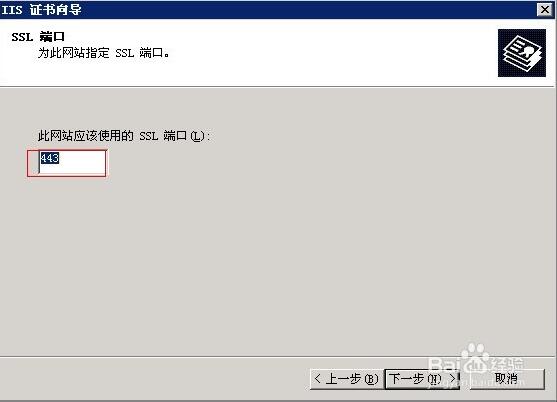
8.点击下一步,并完成IIS证书配置。
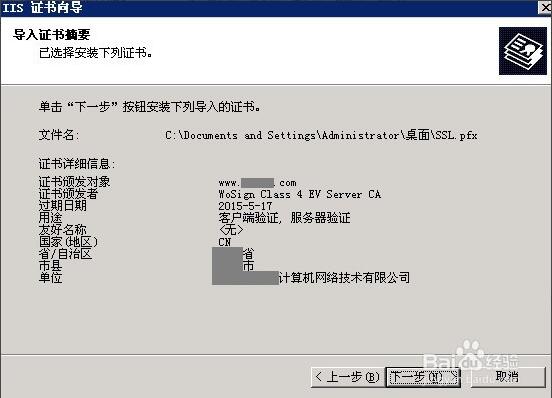
至此,服务器证书已经顺利完成导入!
三、添加443端口。
1.从网站属性选择“网站”,点击“高级”进入高级网站标识。
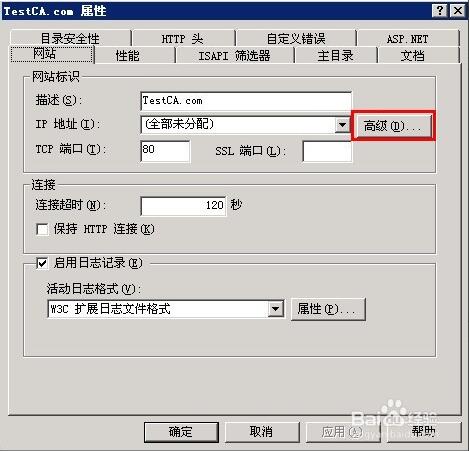
2.在“此网站多个SSL标识”处点击“添加”,并输入SSL端口为:443,并确定完成(默认服务器自带该设置,可跳过此步骤,没有的话可以添加)。
tips:如果是服务器有多个公网IP,请为此网站分配与解析一致的公网IP。

特别注意:
部署完毕后若网站无法通过https正常访问,可确认服务器443端口是否开启或被网站卫士等加速工具拦截。
(1)开启方法:防火墙设置-例外端口-添加443端口(TCP)。
(2)若被安全或加速工具拦截,可以在拦截记录中将443添加至信任列表。
重启后,可通过https访问啦~
猜你喜欢
联络方式:
电话:18905275581
邮箱:1700970777@qq.com
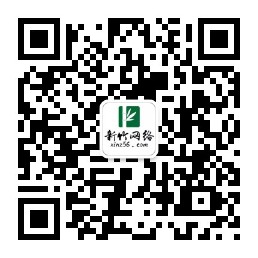
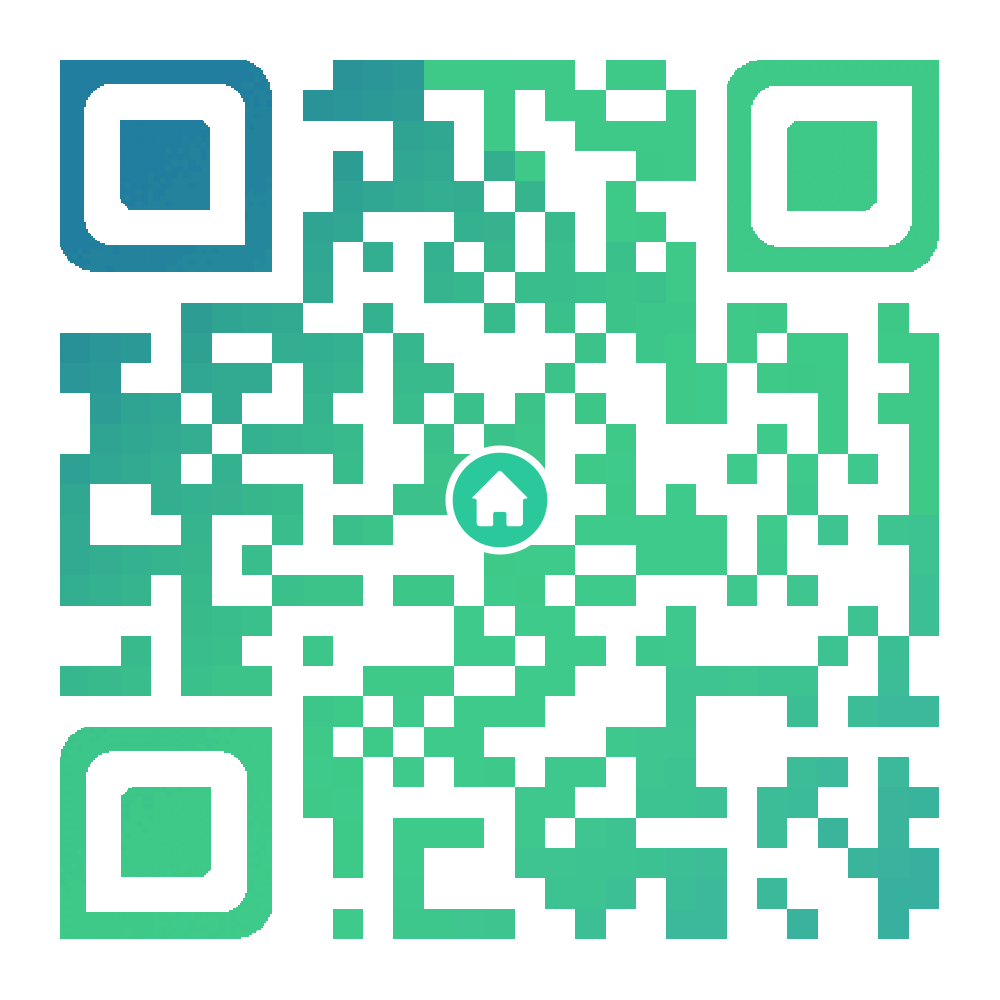

-

原生APP开发技巧
从开始的互联网创业热潮到现在,人们对于软件开发、APP开发也掌握了不少专业知识。一开始很多人被低价APP、小程序冲昏头脑,买了模板甚至破解源代码重新部署的软件,辛辛苦苦做宣传运营,zui后软件性能太差直接奔溃,所有投入只能打水漂。到今天,哪怕业外...
-

断舍离!是时候和这4种过时的网页设计风格做切割了
随着网站技术的迅速发展,网页的设计趋势层出不穷。小飞在前面也介绍过不少流行的设计趋势,紧跟设计潮流确实很重要,但淘汰一些过时的设计方式也不能小觑,毕竟挥别错的才能和对的相逢嘛。过时的设计趋势常常会给网站带来不少负面影响...
-

网站开发定制的优势有哪些
随着互联网的发展,现在很多企业也在对网站进行升级和优化,原有的模板网站已经无法满足企业的需求了,所以为了迎合时代的需求,现在很多企业也开始定制网站。那么网站定制开发的优势有哪些呢? 既然为定制型网站,那么说明这样的网站在内容和形式方...
-
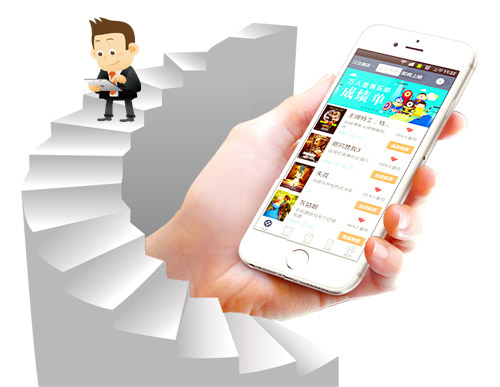
手机端网站建设的注意事项
扬州网站建设随着5G互联网的到来,手机端能做的东西越来越多,手机网站建设也越来越重要,所以需要我们重视手机网站的建设,那么手机端网站建设的意义又是如何呢? 手机网站更加注重页面的交互,手机网站更加注重页面...
-

网站外链不能随便做!
还记得论坛吗?在论坛为活跃的年代,也是网站外链在论坛的为火爆的时候,很多站长各种各样的方式,在各大论坛发布外链,大家都明白,稍微有点名气的论坛都是有管理员的,一个带外链的帖子,对一个网站来说,只要存活3天就是胜利。 为什么即使被删除了也要发呢?就...
